Slik sletter du elementer fra din Amazon-nettleseroversikt

Amazon bruker din shopping- og nettlesingshistorie for å gi deg anbefalinger og vise deg produkter du kanskje vil like. Dessverre betyr det også at anbefalingene dine blir skrudd opp når du klikket på den linken for et dumt produkt på Amazon du trodde var morsomt. Slik fjerner du selektivt elementer fra Amazon-nettleserloggen.
For å finne historien din, gå til denne linken og logg inn på kontoen din (hvis du ikke allerede er). Her ser du et rutenett av alle elementene du har sett nylig på Amazon.
Først klikker du på rullegardinpilen ved siden av "Administrer historie" for å åpne et par nyttige knapper.
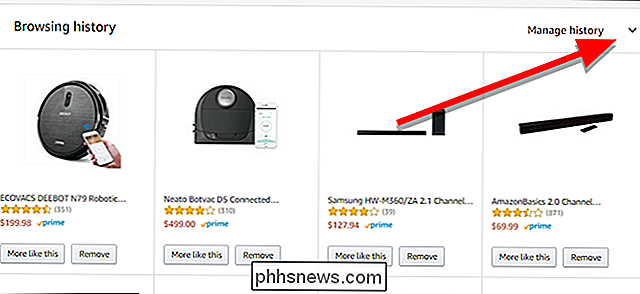
Nå, du Jeg ser to nye knapper. Til venstre kan du klikke på "Fjern alle elementer" for å fjerne hele historikken. Dette kan ikke fortrykkes, så vi anbefaler ikke å bruke det med mindre du vil gå tilbake til firkantet.
På høyre side ser du en sving som viser "Slå på nettlesingshistorikk på / av." Hvis du vil slutte å holde oversikt over dine surfe- eller søkevaner uten å miste historien din, deaktiver denne vekselen. Dette er nyttig hvis du ønsker å undersøke gaver uten at dine henstillinger svekker deg, for eksempel. Merk: Dette hindrer deg ikke fra å få anbefalinger basert på din eksisterende historie.
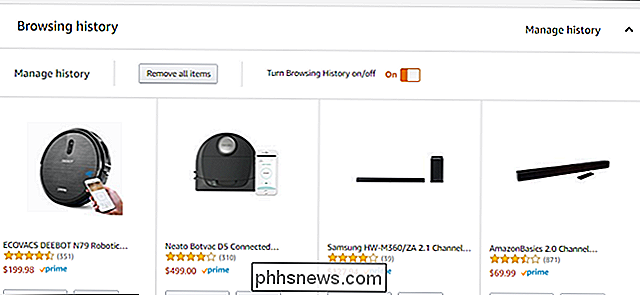
Det virkelige kjøttet er nede under disse innstillingene øverst. Her ser du et kort for hvert element du har sett på Amazon. Hvert kort har en "Mer som denne" og "Fjern" -knappen. Så for eksempel kom jeg over et spammy Kung Fu musikkalbum nylig og definitivt vil ikke ha mer av det. Så, jeg kan klikke Fjern for å kvitte seg med det. Du kan også klikke på "Mer som dette" hvis du vil trene Amazon for å gi deg bedre anbefalinger.
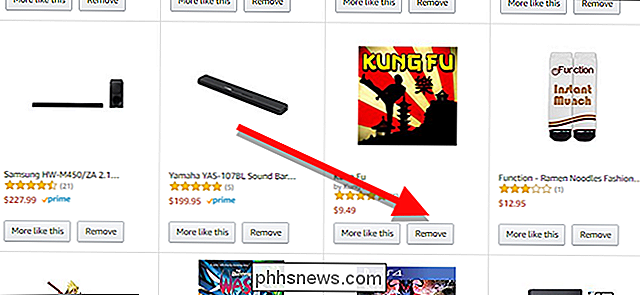
Dette er en praktisk måte å trimme historien din ned og sørg for at Amazon ikke kaster dine anbefalinger helt ut av det bare fordi Jeg fikk deg til å klikke på denne DJ-platen for katter.

Hvordan lagre data i Snapchat med reisemodus
Som Facebook, kan Snapchat raskt bruke mye data. Som standard, selv når du er på mobildata, laster Snapchat automatisk ned eventuelle Snaps du mottar eller forteller vennene dine. Alt du trenger er en venn til å gå litt tung med video snaps, og du kan brenne gjennom hundre megabyte bare ved å åpne appen.

Slik installerer du skrivebordstemaer på Windows 10
Windows 10 Creators Update legger til temaer i Windows Store, noe som gjør det enkelt å tilpasse skrivebordet ditt med ny bakgrunn, lyder og farger. Disse er de samme typene av desktop temaer som ble opprinnelig tilbudt i Windows 7. Slik velger du et skrivebordstema Hodet til Innstillinger> Tilpasning> Temaer for å vise de installerte temaene.



